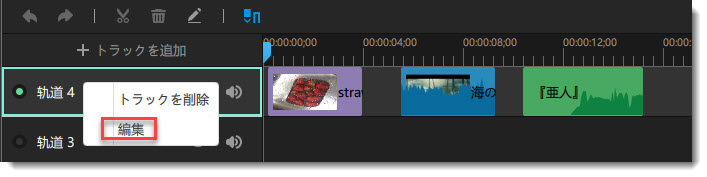簡単に言えば、「色」というのは、さまざま異なる色彩効果のコレクションです。「EditFUN」はユーザーさんのために、実用で豊富な色彩効果が用意しています。今回は、「EditFUN」での「色」効果をやすく利用する方法を皆さんにご紹介します。

洗練された美しい動画を仕上げられる画編集ソフトウェア
Windows 10/8/7/XP/Vista/MacOS 10.8から
色を追加したいトラック素材を選択してからメニューバーの下にある「色」をクリックして、ここで、「VideoSolo EditFUN」が搭載するすべでの色効果が見えられます。
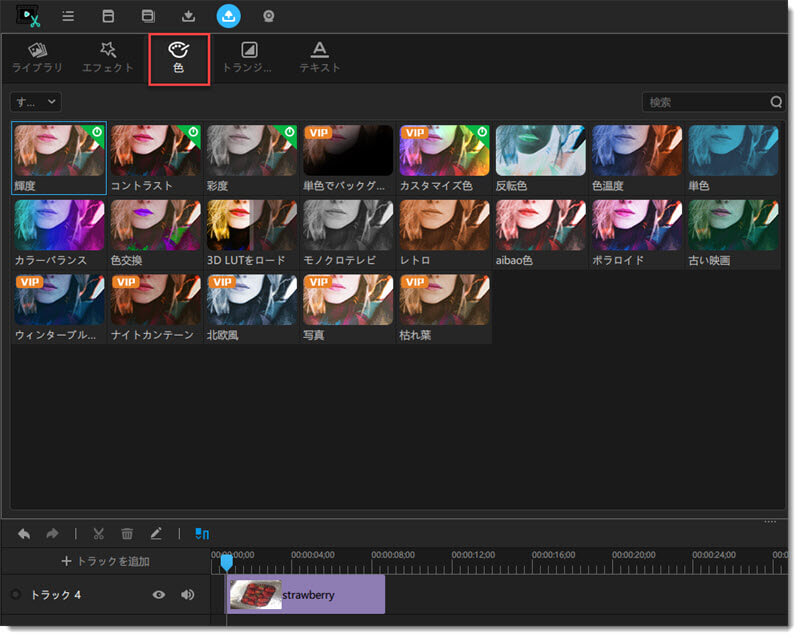
追加したい色にカーソルを移動すると、「+」ボタンが現れます。それをクリックすれば成功に素材に追加します。その方法以外、色を左クリックしたままで直接追加したい素材までにドラッグすればいいです。
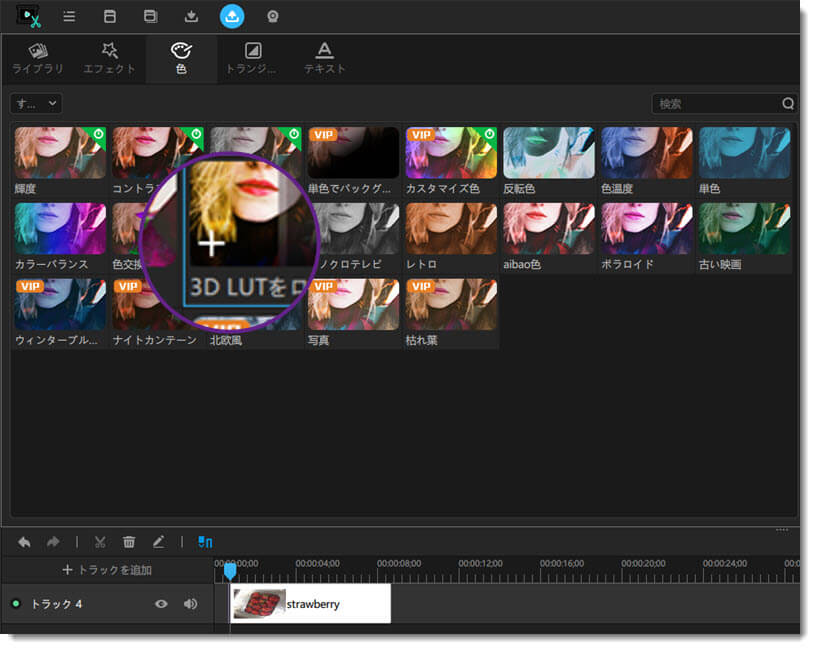
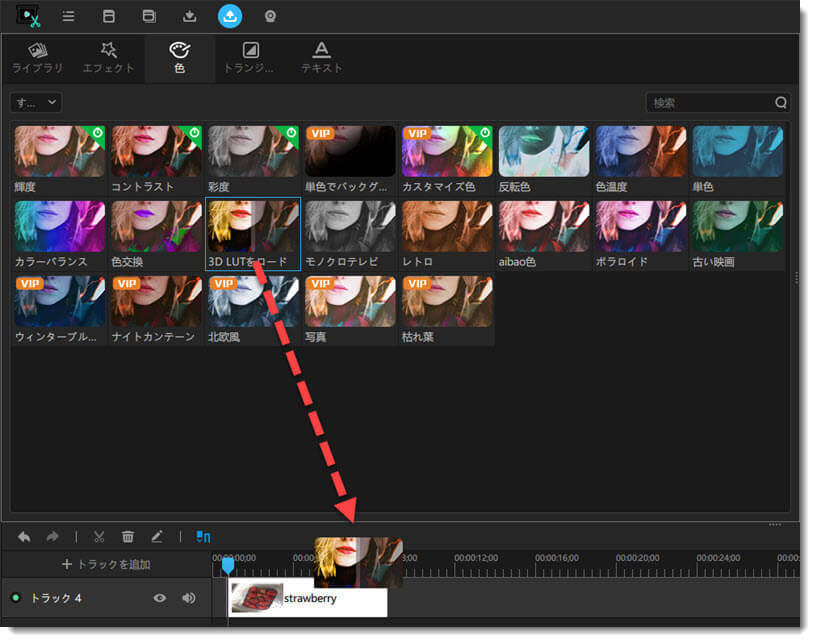
複数の素材を同じのトラックに移動してからそのトラックを選択します。そして、追加したい色効果を図のように選択したトラックにドラッグすれば色効果が全ての素材に応用出来ます。もちろん、トラックを選択してから色効果の「+」をクリックして色効果を追加する方法もここで適用されます。
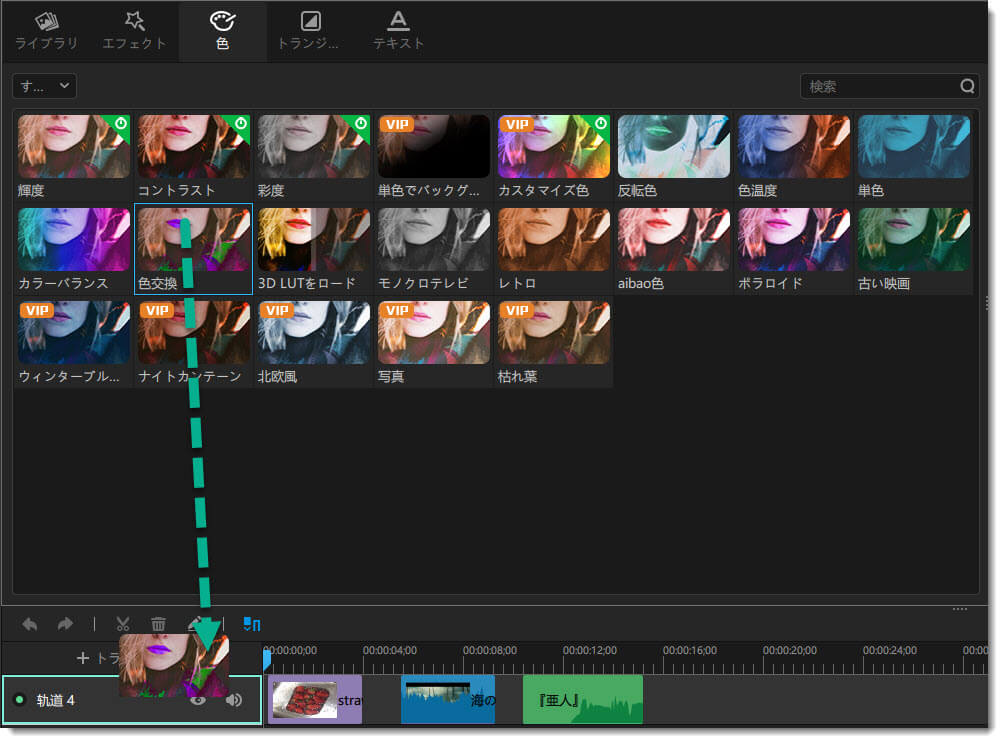
色効果を追加した素材をダブルクリックすると、色効果の細部が調整できる編集パネルに入ります。左側のは追加した色効果の名を記しているリスト、右側のはその色効果に対応する各パラメーターです。需要によって調整すればいいです。
リストの左部にあるチェックボックスは自動的に選択されたので、一時不要の場合、選択を消せばいいです。削除したい場合、右側の「X」をクリックしてください。
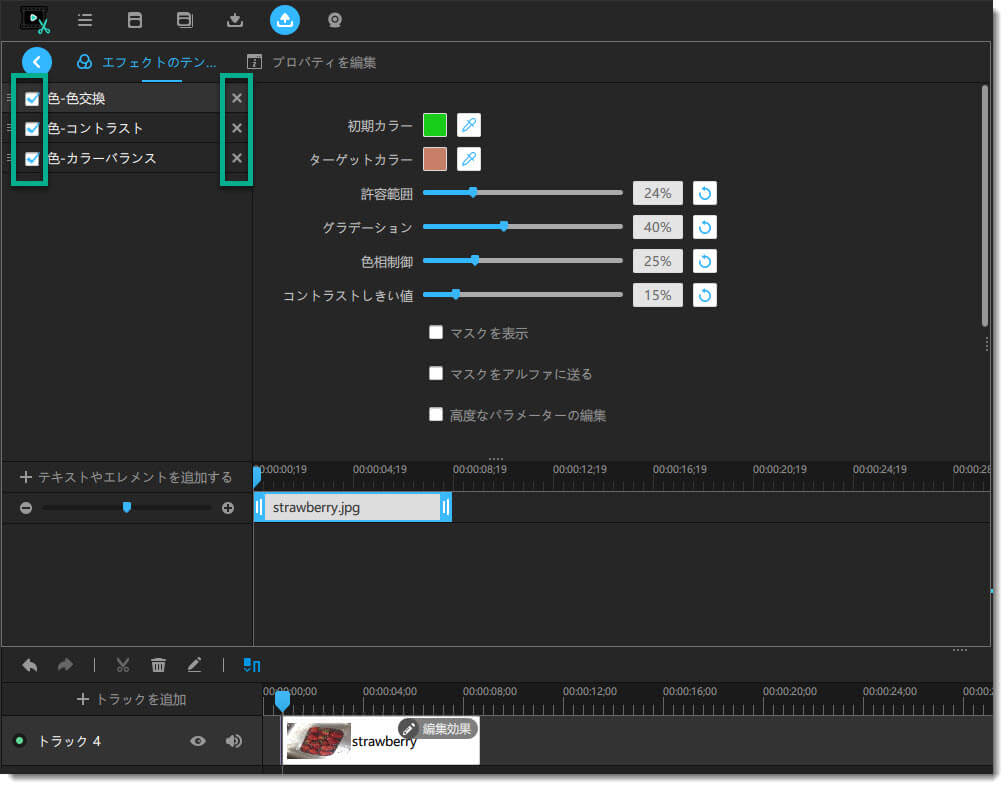
トラックを選択して右クリックして「編集」ボタンをクリックすれば、このトラックのエフェクトのテンプレートに入り、このトラックで追加したすべでの色効果がここで編集られます。